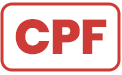Vous pouvez acheter l’examen sur ce site internet, en sélectionnant le paquet « cours avec examen ».
À l’activation de votre cours, vous recevrez un code voucher valable 12 mois que vous utiliserez pour réserver votre examen.
Les examens de certification avec ISACA se déroulent en ligne, sont à livre fermé et surveillés à distance. Les examens en ligne organisés par ISACA sont destinés à la certification CISA, à la certification CISM et à la certification COBIT 2019.
Informations et procédures importantes pour passer les examens de certification en ligne avec ISACA
SECTION 1: AVANT DE PASSER VOTRE EXAMEN
A. Assurez-vous d’avoir la technologie appropriée
La liste ci-dessous contient toutes les conditions Hardware et Software requises pour l’examen.
- Système d’exploitation pris en charge: Windows, Mac OS X versions ultérieures, Linux et Chrome OS
- Navigateur Web: Google Chrome ou Chromium versions 32 et ultérieurs
- Vous devrez télécharger le navigateur sécurisé PSI.
- Webcam/Microphone: Résolution minimale VGA 640 x 480, microphone intégré ou externe activé
- Extension Google Chrome: installation requise
- Bande passante: téléchargement minimum de 500kb/s et chargement de 256kb/s
- Conditions Hardware: processeur dual core 1GB RAM & 2GHz, résolution minimale de 1280 x 800
B. Programmez votre examen
À la première date d'accès au cours, vous recevrez un e-mail par ISACA avec les instructions pour passer votre examen.
Vous pourrez programmer votre examen, en choisissant parmi une liste de dates et de créneaux horaires sur la plateforme PSI, qui est l’administrateur de l’examen.
Les candidats à l’examen disposent d’une période d’éligibilité de douze (12) mois pour passer leur examen.
- Connectez-vous à votre compte ISACA au lien suivant : www.isaca.org/MyISACA
- Saisissez vos identifiants et cliquez sur Login
- Cliquez sur l'onglet "Certificates" et trouvez l'examen auquel vous vous êtes inscrit
- Cliquez sur le bouton "Schedule Your Exam". Cela vous dirigera vers le site web du PSI, qui est la plateforme de programmation de l’examen.
- Cliquez sur "Schedule Exam"
- Sélectionnez la langue de l'examen
- Sélectionnez votre pays et fuseau horaire
- Choisissez une date et une heure, parmi les créneaux disponibles
- Faites défiler vers le bas et cliquez sur "Continue"
- Vous pourrez donc vérifier les détails de la programmation de votre examen. Pour confirmer, cliquez sur "Continue"
Vous recevrez ensuite un e-mail de confirmation de la part de
C. Reprogrammez votre examen
Si vous devez reprogrammer votre examen, vous pouvez le faire gratuitement jusqu’à 48 heures avant le jour et l’heure initialement prévus. Aucune annulation ou demande de reprogrammation ne sera accordée dans les 48 heures avant l’examen.
Pour reprogrammer un examen : Connectez-vous à votre compte MyISACA Account et cliquez sur MyCertification
SECTION 2: PENDANT L'EXAMEN
A. Conditions pour le passage de l’examen
Veuillez lire les conditions suivantes avant de passer votre examen. Si vous ne vous conformez pas à ces conditions, votre examen sera annulé sans aucun remboursement.
- Choisissez un endroit calme pour passer l’examen. Évitez de choisir un endroit susceptible d’être bruyant (télévision, famille, musique, animaux domestiques, invités, etc.) ainsi que tout lieu public (café, restaurant, parc, ect.).
- Vous devrez vous munir d’une pièce d’identité en cours de validité avec une photo. Le nom sur la CI doit être identique à celui qui apparaîtra dans votre profil MyISACA. Si votre CI est expirée, le surveillant vous demandera de reporter votre examen jusqu’à ce que vous puissiez fournir une pièce d’identité en cours de validité avec photo. Les types de pièces d’identité avec photo autorisés sont les cartes d’identité délivrées par le gouvernement, les permis de conduire et les passeports. Votre photo sur la pièce d’identité doit être clairement visible par la caméra lorsque le surveillant vous demande de la montrer.
- Vous aurez besoin d’une webcam
- Vous aurez besoin d’un espace de travail vide sans aucun matériel de référence présent sur le bureau
- Vous devez accéder à l’environnement de l’examen en ligne 15 minutes avant l’heure programmée. Nous vous conseillons de procéder ainsi afin de vous connecter avec le surveillant à distance et de lancer l’examen correctement.
- Assurez-vous que la batterie de votre ordinateur est pleine et/ou est branchée à une source d’alimentation pendant la durée de l’examen
- Vous devez disposer d’une connectivité Internet stable pendant toute la durée de l’examen. si vous perdez la connexion Internet pendant l’examen, votre session se terminera automatiquement et les résultats seront annulés.
- Vous devez passer l’examen en mode plein écran.
Les scénarios suivants ne sont PAS autorisés pendant le déroulement de l’examen : utiliser un téléphone fixe ou portable, lire les questions à voix haute, utiliser un outil/système de messagerie instantanée, utiliser un appareil photo, faire des captures d’écran de l’examen, y compris des documents, des livres, des notes, etc. dans la zone de travail, manger ou boire, se promener dans la pièce, faire des pauses non prévues (sans l’autorisation du surveillant), prendre des notes, télécharger d’autres programmes sur votre système.
B. Passer l’examen de certification
Au moins 15 minutes avant l’horaire prévu pour votre examen vous devrez suivre les règles qui suivent :
- Connectez-vous à votre compte MyISACA.
- Cliquez sur myCERTIFICATIONS, puis My Certificates.
- Cliquez sur le bouton Visit Exam Website.
- Cliquez sur le lien My Exams et sélectionnez l’examen dans la section Pending Exams.
- Cliquez sur Launch. Le bouton Launch sera disponible 15 minutes avant le début de l’examen. Soyez conscient que votre surveillant peut vous voir grâce à votre webcam. Vous pourrez cependant pas voir votre surveillant. Vous pouvez communiquer avec votre surveillant par Live Chat.
- Cliquez sur le bouton Enter Full Screen.
- Cliquez sur le bouton Connect pour connecter la webcam et votre ordinateur avec le surveillant.
- Cliquez sur le bouton EntireScreen.
- Cliquez sur le bouton Share.
SECTION 3: APRÈS L'EXAMEN
A. Résultats de l'examen
Vous recevrez les résultats de votre examen immédiatement en cliquant sur le bouton Submit, après avoir complété l’examen et le sondage d’examen. Vous recevrez un message pour confirmer la remise et tous les points sans réponse seront notés. Assurez-vous d’être prêts à remettre l’examen car vous n’aurez plus la possibilité de retourner à l’examen pour le modifier ou pour répondre aux questions précédentes.
Votre score et votre statut réussi/échoué sera affiché dans l’environnement de l’examen en ligne.
Vous pourrez aussi accéder à votre score et statut réussi/échoué dans l’onglet MyISACA.
B. Visionner votre score et accéder à votre certificat
- Allez sur MyISACA et connectez-vous en utilisant vos identifiants ISACA.
- Cliquez sur l’onglet myCERTIFICATIONS et My Certificates.
- Si vous avez réussi l’examen, vous verrez votre score et le statut vous indiquera que vous avez réussi. Cliquez sur le bouton PRINT CERTIFICATE pour visionner, télécharger et/ou imprimer votre certificat.
- Les instructions pour demander votre badge digital vous seront envoyées par mail.
- Si vous n’avez pas encore passé l’examen, le statut vous indiquera que votre examen est en attente. Cliquez sur le bouton EXAM pour planifier et/ou passer votre examen.
- Si vous n’avez pas réussi l’examen, vous verrez votre score et le statut vous indiquera que vous avez échoué.
C. Demander et partager votre badge digital
Si vous passez avec succès l’examen, vous recevrez un mail avec les instructions pour demander votre badge digital et le partager à travers les réseaux sociaux. Pour demander et partager votre badge :
- Ouvrez MyISACA et connectez-vous en utilisant vos identifiants ISACA.
- Cliquez sur l’onglet myCERTIFICATIONS.
- Suivez les instructions qui s’affichent sur votre écran pour partager votre badge sur les réseaux sociaux et professionnels.
D. Repasser l'examen
Chaque individu possède 4 tentatives dans une période de 12 mois pour passer l’examen. Ceux qui ne le réussissent pas à la première tentative ont la possibilité de repasser l’examen pour un total de 3 fois supplémentaires dans les 12 mois qui suivent la date de la première tentative.
Veuillez noter que chaque individu devra procéder au paiement des tentatives d'examen pour les utiliser.
- Tentative 2 (Retake 1): Les clients doivent attendre 30 jours à partir de la date de la première tentative.
- Tentative 3 (Retake 2): Les clients doivent attendre 90 jours à partir de la date de la deuxième tentative.
- Tentative 4 (Retake 3): Les clients doivent attendre 90 jours à partir de la date de la troisième tentative.
DOCUMENTATION DISPONIBLE
Nous vous conseillons de lire la documentation disponible :
- Politique de confidentialité ISACA (site ISACA)

 login
login